Өкінішке орай, Windows операциялық жүйесінде көптеген осалдықтар бар. Алайда, көп жағдайда зиянды пайдаланушылардың оларды қолдануына жол бермеуге болады.
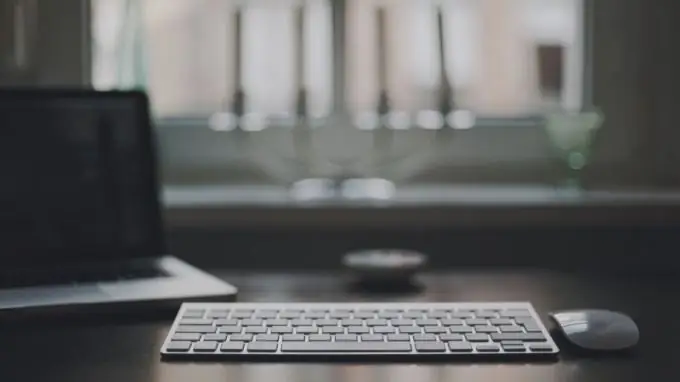
Бұл қажетті
әкімші тіркелгісі
Нұсқаулық
1-қадам
Хосттар файлы пайдаланушыны дұрыс веб-мекен-жайларға бағыттау үшін қолданылады. Бұл файлды өзгертуге жол бермеу үшін оның параметрлерін дербес конфигурациялау қажет. Әйтпесе, алаяқтардың құрбаны болу қаупі бар. Жүйені жүктеп, қатты дискінің жүйелік бөліміне өтіңіз.
2-қадам
Windows қалтасын ашып, System32 каталогын таңдаңыз. Енді драйверлер қалтасын ашып, т.с.с каталогқа өтіңіз. Сіз қолданып отырған файл менеджеріндегі жасырын және жүйелік файлдарды көрсетуді қосыңыз.
3-қадам
Windows Seven үшін Басқару тақтасын ашып, сыртқы түр мен даралау ішкі мәзірін таңдаңыз. Енді Қалта параметрлері мәзірінде орналасқан Жасырын қалталар мен файлдарды көрсету тармағын ашыңыз.
4-қадам
Ашылған мәзірді айналдырып, «Жасырын файлдар мен каталогтарды көрсету» пунктінің жанына құсбелгі қойыңыз. Etc қалтасындағы Explorer терезесін жаңартыңыз және хосттар файлын тінтуірдің оң жағымен басыңыз. Сізге файлды hosts.ics емес, кеңейтімсіз өңдеу керек екенін ескеріңіз.
5-қадам
Көрсетілген файлды қол жетімді мәтіндік редактормен ашыңыз. Осы файлдың барлық мазмұнын жойыңыз. Бастапқыда оның көмегімен оның көмегімен жүзеге асырылатын функциялардың сипаттамасы ғана бар.
6-қадам
Бос файлды сақтаңыз. Оның қасиеттерін ашыңыз, «Жалпы» қойындысында орналасқан «Жасырын» және «Тек оқу» элементтерін белсендіріңіз. Қолдану түймесін басыңыз.
7-қадам
Windows Seven мүмкіндіктері файлдарды тек нақты пайдаланушылармен бөлісуге мүмкіндік береді. ДК қауіпсіздігін сақтау үшін осы функцияны пайдаланыңыз. Файлды тінтуірдің оң жағымен басып, «Қатынасу» тармағын таңдаңыз.
8-қадам
Ашылмалы мәзірден нақты пайдаланушыларды таңдаңыз. Барлық есептік жазбаларды жойыңыз. Енді «Қосу» батырмасын басып, Интернетке жиі кірмейтін есептік жазбаның атауын енгізіңіз. Параметрлерді сақтап, компьютерді қайта қосыңыз.






